4uKey for Android - N.1 Sblocco Android & Strumento FRP
Sblocca lo schermo Android & rimuovi l’FRP senza password.
Sblocco Android & Strumento FRP
Sblocca lo schermo Android & Rimuovi l’FRP
Come si esegue il ripristino di fabbrica di un Motorola bloccato? Ho dimenticato la password della schermata di blocco e ora non posso più usare il mio telefono Motorola. Sto cercando di ripristinare le impostazioni di fabbrica ma non so come fare. Qualche idea su cosa fare per come sbloccare un Motorola bloccato?"
Bloccare il telefono Motorola con una password, un PIN o un pattern è un buon modo per proteggere I contenuti da accessi non autorizzati. Tuttavia, a volte è possibile bloccare il telefono perché si dimentica la password o il PIN. Se per caso non riesci a superare la schermata di blocco, prova a eseguire un reset di fabbrica per cancellare il telefono e reimpostarlo. In questa guida ti mostreremo come resettare il telefono Motorola quando è bloccato, offrendoti tre metodi comprovati. Continua a leggere e scegli come ripristinare Motorola con il metodo più adatto a te.
4uKey per Android rimuove il blocco schermo Android, PIN, pattern, password e impronta digitale. Sblocca Android senza perdita di dati.
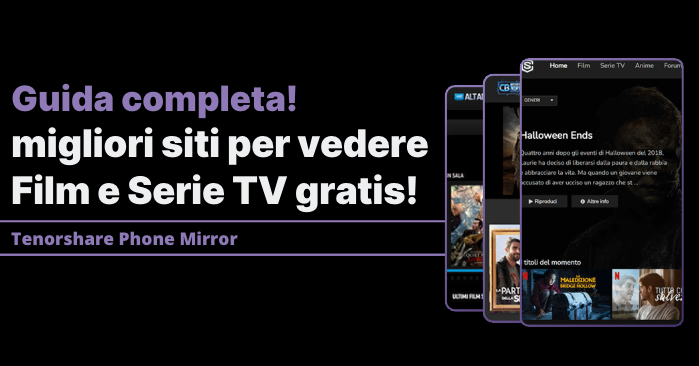
Prima di resettare il telefono Motorola, è necessario conoscere le seguenti informazioni.
Perdita di Dati: Una volta eseguito il ripristino di fabbrica, tutto ciò che non è presente in origine sul telefono Motorola, compresi I dati delle app scaricate, le impostazioni, le preferenze, la musica, le foto e altro ancora, verrà eliminato. Se è stato creato un backup in precedenza, è ancora possibile ripristinare I dati.
Google FRP: Da Android 5.1 in su, Google ha introdotto una funzione di sicurezza chiamata Factory Reset Protection (FRP). Se hai un account Google registrato con il tuo telefono Motorola, l'FRP di Google sarà abilitato e dovrai fornire il nome utente e la password dell'account Google. Assicurati quindi di conoscere le credenziali dell'account prima di resettare il telefono. Altrimenti, avrai bisogno di uno strumento di strumento di bypass dell'FRP di Motorola.
Esistono principalmente tre semplici tecniche di ripristino che si possono provare quando si è bloccato accidentalmente il telefono. Senza perdere tempo, analizziamo il tema "come resettare Motorola bloccato" nel modo più semplice.
Tenorshare 4uKey per Android un eccezionale software di sblocco per telefoni Android, è sicuramente un'ottima scelta per resettare il telefono Motorola senza password. Funzionante con quasi tutti I dispositivi Android, 4uKey for Android può facilmente rimuovere I blocchi schermo in pochi minuti. I vantaggi dell'utilizzo di questa applicazione sono molteplici, come ad esempio:
Vediamo ora come funziona questa applicazione che aiuta a resettare il telefono Motorola senza password.
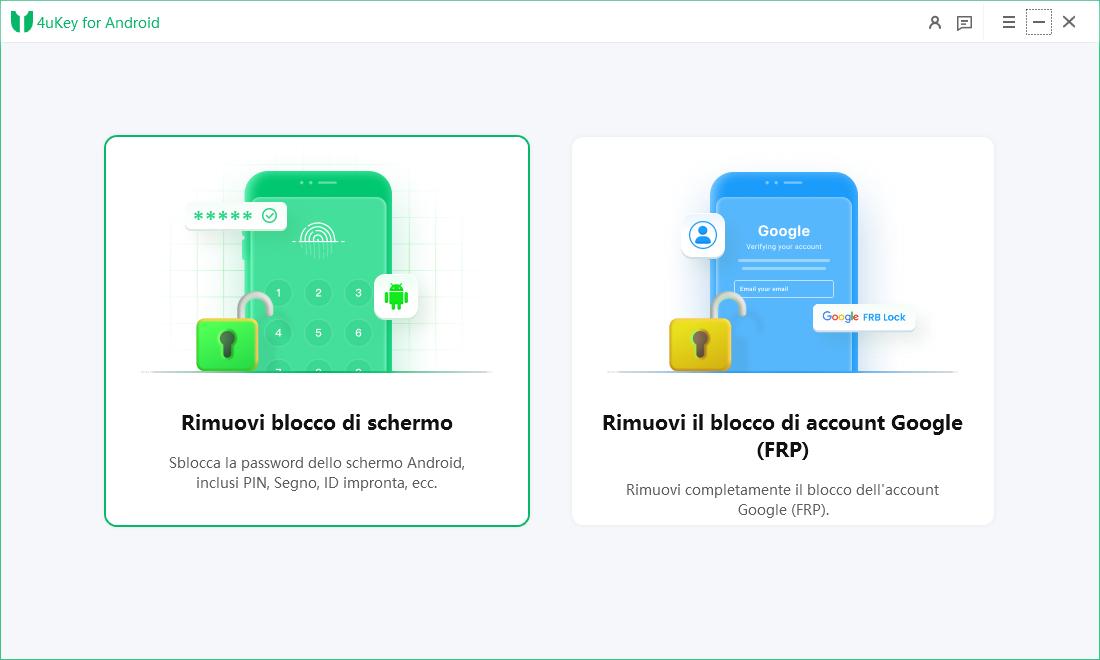
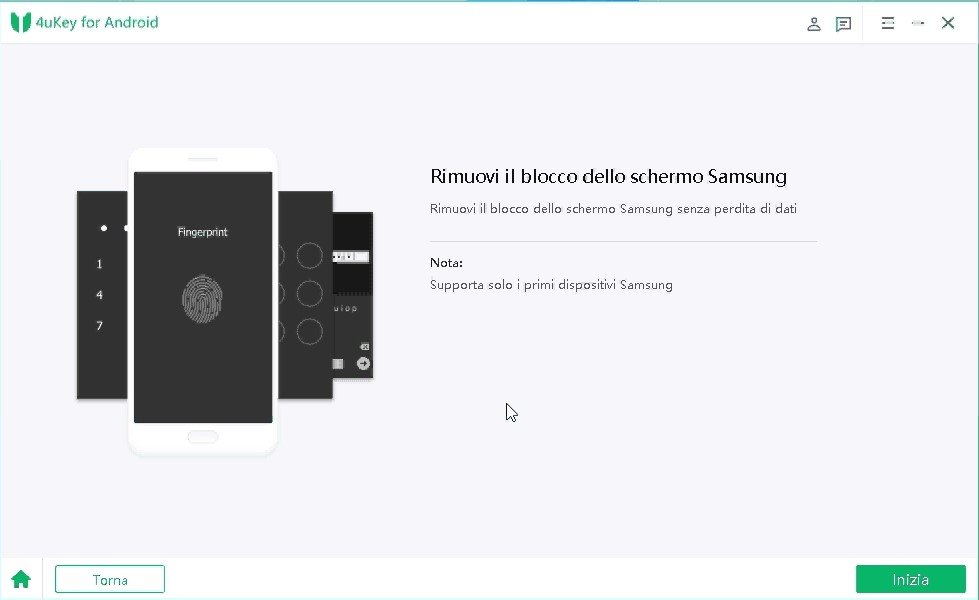
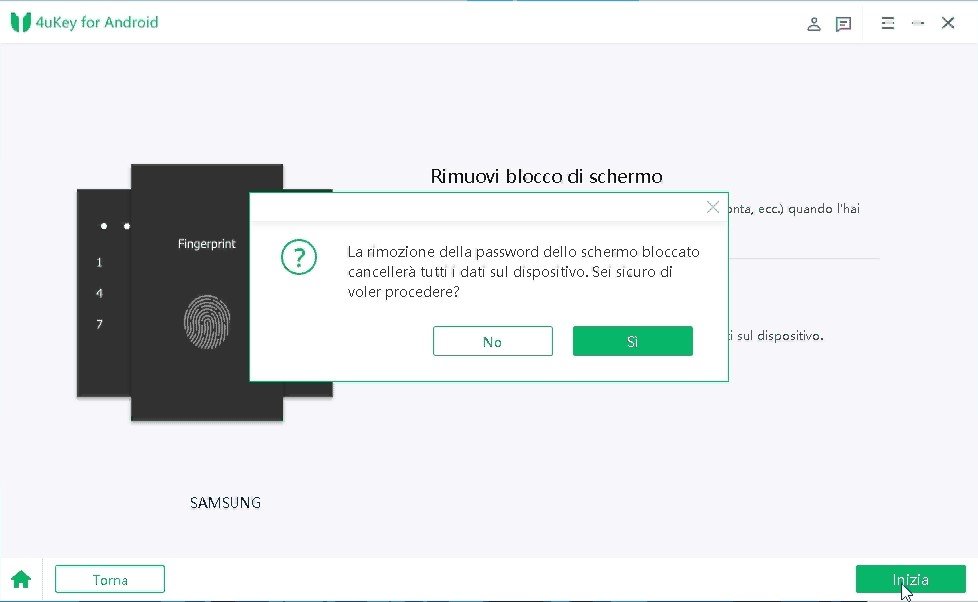
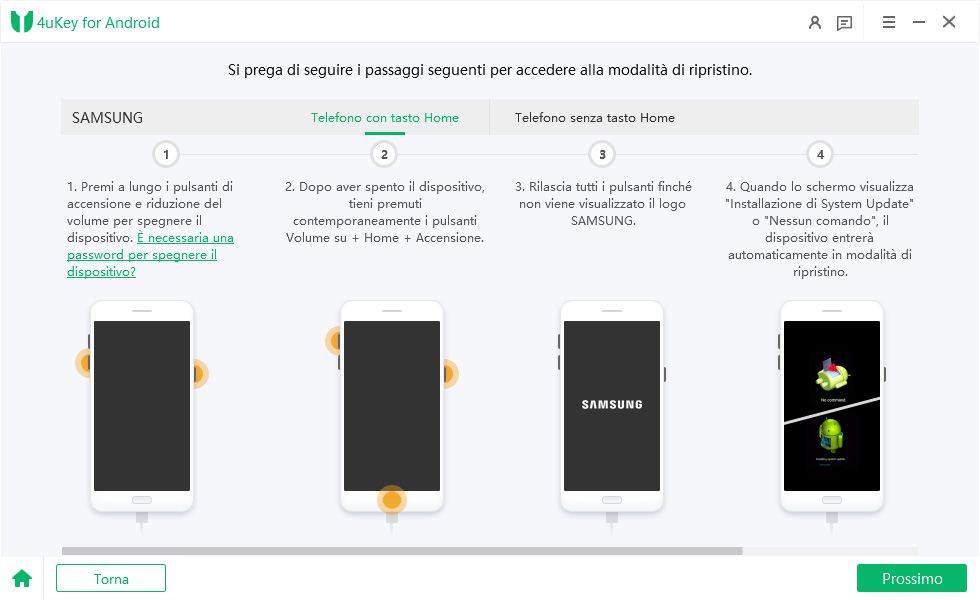
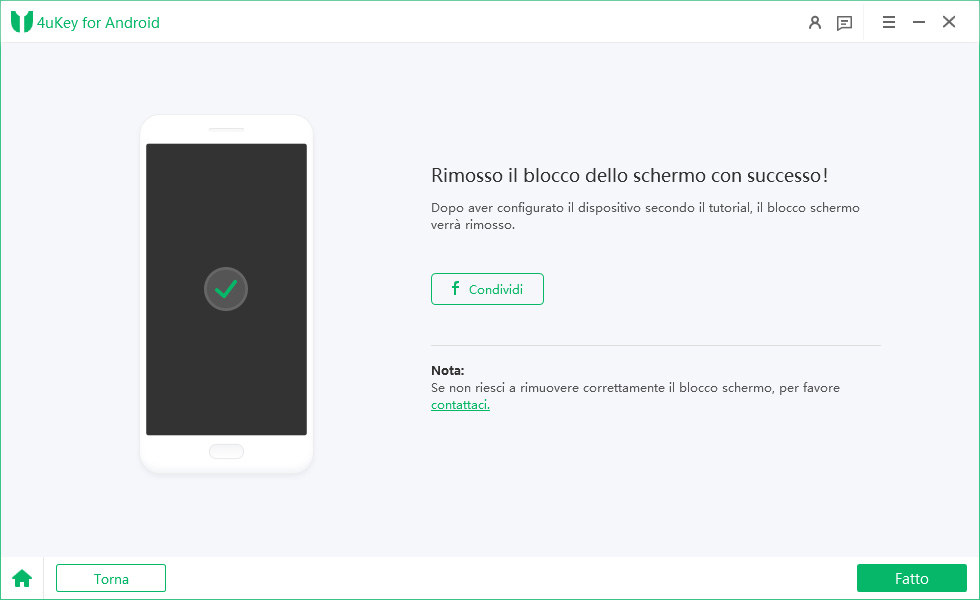
Ecco fatto! Hai finalmente imparato come sbloccare un telefono Motorola bloccato senza password. Se preferisci provare I metodi tradizionali per resettare il telefono Motorola quando è bloccato, dai un'occhiata ai modi seguenti.
È possibile utilizzare un servizio di Google chiamato Find My Device per eseguire il ripristino di fabbrica di un telefono Motorola bloccato. Assicurati però di aver aggiunto il tuo account Google prima di bloccarlo. Inoltre, la funzione Find My Device deve essere abilitata insieme alla propria posizione. Una volta soddisfatti I requisiti, iniziare ad applicare I passaggi riportati di seguito.
Innanzitutto, è necessario aprire il sito web di Google Find My Device su un altro dispositivo mobile o sul PC. Quindi, accedere con l'account Google collegato al dispositivo Motorola bloccato.
Selezionare l'icona del dispositivo Motorola bloccato, quindi fare clic due volte su " CANCELLA DISPOSITIVO" e digitare l'account e la password. Quindi, premere l'icona "Cancella" per avviare il processo. Ma ricorda che questo cancellerà tutti I dati dal tuo telefono.
È necessario disporre di una connessione Internet stabile.
Una volta fatto, è possibile utilizzare nuovamente il telefono. Si spera che questo sblocchi il telefono, ma nel caso in cui non sia stato impostato un metodo di sblocco remoto, è comunque possibile eseguire un hard reset. A tale scopo, è possibile consultare il metodo riportato di seguito.
Il hard reset del telefono Motorola è un altro modo pratico per accedere a un telefono Motorola bloccato. In questa sezione, abbiamo provveduto a coprire il problema se non sai come resettare un telefono Motorola bloccato. È semplice ma prima di procedere, assicurati di ricordare l'account Gmail e la password. Inoltre, assicurati che la batteria del cellulare sia carica almeno al 30%. Una volta verificati I requisiti, seguire I passaggi seguenti per eseguire un hard reset.

Questi sono I 3 metodi più efficaci per resettare un telefono Motorola bloccato. È possibile provare questi metodi e sbloccare il proprio telefono senza password con facilità.
Come resettare il telefono Motorola senza password? Hai finalmente appreso tutti I modi possibili per resettare il tuo telefono bloccato. Ricorda che questi metodi cancelleranno tutti I tuoi contenuti. Inoltre, assicurati di avere abbastanza batteria per continuare il processo senza problemi. Se si desidera evitare ulteriori problemi, allora scegliere Tenorshare 4uKey per Android come prima scelta ogni volta che si cerca un modo per ripristinare un Motorola bloccato.
Lascia un commento
Crea il tuo commento per Tenorshare articoli
Da Alberto Montasi
2025-12-09 / trucchi Android